笔记本电脑能连上wifi但不能上网 笔记本连接WiFi后无法上网的解决方案
在现代社会笔记本电脑已经成为人们生活和工作中不可或缺的工具之一,有时我们可能会遇到一个让人头疼的问题,那就是笔记本电脑可以成功连接上WiFi,却无法上网。这种情况对于那些依赖网络进行工作、学习或娱乐的人来说,无疑是一种沉重的打击。幸运的是我们并不必为此过于担心,因为有一些简单的解决方案可以帮助我们解决这个问题。
具体步骤:
1.笔记本成功连接wifi后无法上网,首先我们要确定路由器以成功拨号连接互联网。
登录路由器查看是否连接成功,路由器连接成功后wan口会获取到ip地址等信息。如没有获取到那就是拨号不成功。
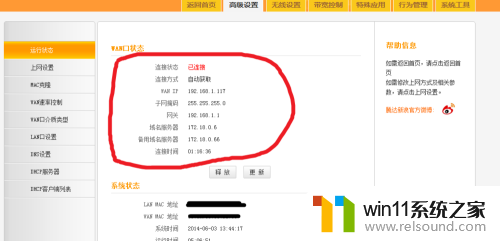
2.路由器拨号不成功,请检测。帐号,密码是否正确,如自己无法排除,请通知您的网路服务商帮您解决拨号连接问题。
下面我们继续说路由器拨号成功,电脑也成功连接到wifi信号,可笔记本无法上网。
3.检查笔记本是否获取到ip地址和ip地址是否正确。
单击 桌面右下角 无线设置
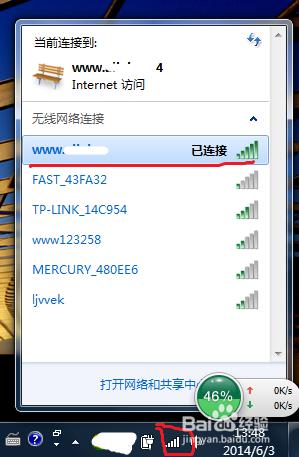
4.选择 以连接的无线 单击鼠标右键,选择“状态”
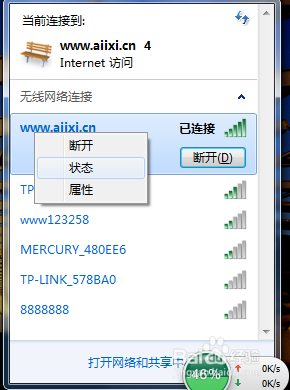
5.单击“详细信息”
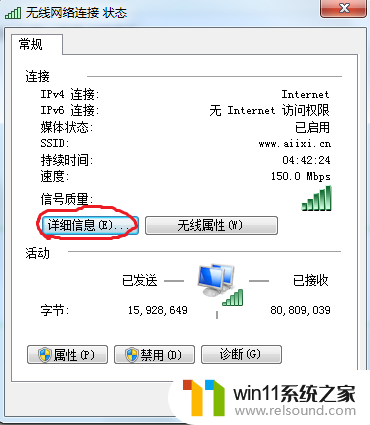
6.查看是否以获取到ip地址,如获取到ip地址,ip地址是否正确。
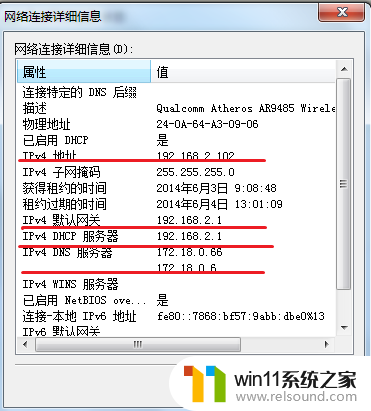
7.如何判断获取的ip地址是否正确呢!首先我们查看网关地址是否是你的路由器地址,这里说的路由器地址也就是您的路由器登录地址。
如您的路由器登录地址为:192.168.0.1那么网关地址应该为192.168.0.1
那么正确的ip地址为192.168.0.1 - 192.168.0.254 之间的ip地址。
注意192.168.0. 是不变的,变的是后面的 1 -254 数字。
如获取的ip不正确,请设置为自动获取ip。
自动获取ip教程“http://jingyan.baidu.com/article/a378c960989048b3282830db.html”
8.最后说说如何连检测网络是否通常,路由器成功拨号连接。笔记本获取ip正确,那我们使用ping 来检测哈网络是否通畅。
单击开始菜单,选择“运行”输入 ping 您的网关地址
如 ping 192.168.1.1 或ping 192.168.0.1
网络通畅的应该是这样的,看图。
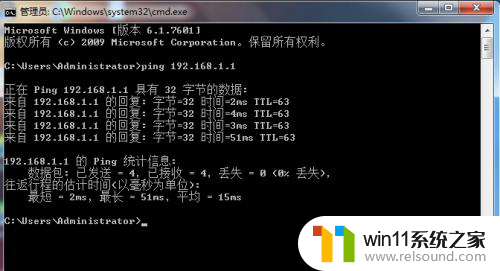
9.网络不同ping也是ping不通的,要么返回超时或是无法找到地址
如您有以上问题,请根以上教程自己慢慢分析问题所在。
以上是关于笔记本电脑能够连接WiFi但无法上网的全部内容,如果您遇到同样的问题,可以参考本文中介绍的步骤进行修复,希望对大家有所帮助。















